Kad pievienojat POP3 e-pasta kontu, lai Outlook vai izveidotu arhīvus vai dublējuma failus no jebkuriem saviem kontiem Outlook, OneDrive varat izveidot Outlook datu failu (. pst).
Ja šis datu fails kļūst liels, tas var palēnināt OneDrive sinhronizāciju, un var tikt parādīts ziņojums "notiek izmaiņu apstrāde" vai "fails tiek lietots".
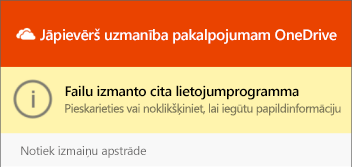
Outlook. pst datu faila pārvietošana no OneDrive uz citu mapi
-
SlēdzietOutlook un uzgaidiet, līdz OneDrive sinhronizācija ir pabeigta.
-
Atveriet failu pārlūku un pārlūkojiet līdz C:\Users\ [username] \OneDrive\Documents\Outlook files.
Piezīme.: Ja. pst fails šeit nav atvērts, atveriet Outlook, ar peles labo pogu noklikšķiniet uz konta, kuru vēlaties pārvietot, un atlasiet datu faila rekvizītus >papildu , lai redzētu pilnu faila nosaukumu.
-
Kopējiet. pst failu no mapes OneDrive uz jaunu vai esošu atrašanās vietu personālajā datorā, kas neatrodas jūsuOneDrive (piemēram, C:\Mani Outlook faili).
-
Piešķiriet kopētajam failam jaunu nosaukumu (piemēram, myname@domain-copy.pst).
-
Restartējiet programmu Outlook.
-
Atlasiet Fails , pēc tam uz konta iestatījumi:

-
Cilnē e-pasts izvēlieties konta nosaukumu un pēc tam atlasiet mainīt mapi:
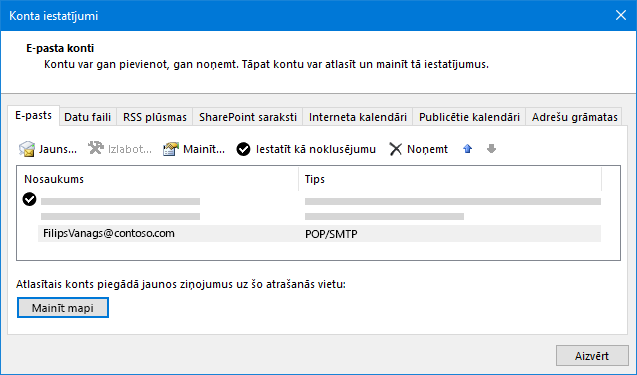
Piezīme.: Ja neredzat mapi mainīt, tad atlasītajā e-pasta kontā nav. pst faila.
-
Izvēlieties kontu un atlasiet Jauns Outlook datu fails:
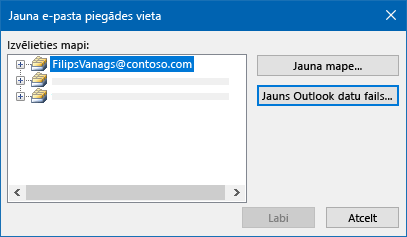
-
Pārlūkojiet līdz tikko pārdēvētā kopija. pst faila atrašanās vietai, atlasiet to un pēc tam izvēlieties Labi , lai atgrieztos e-pasta kontu sarakstā.
-
Cilnē datu faili izvēlieties datu faila atrašanās vietu, kurā ietilpst OneDrive, un atlasiet Noņemt un Jā , lai atvienotu failu.
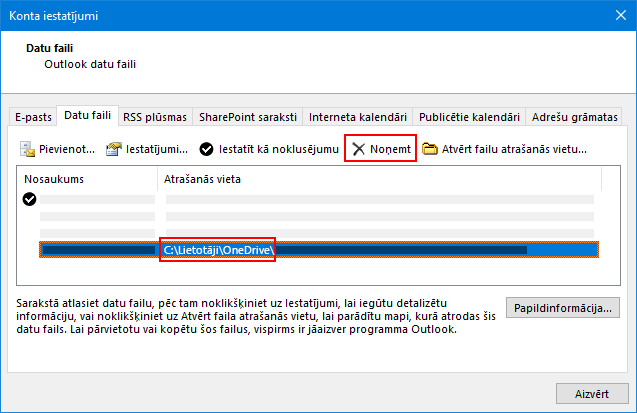
Piezīmes.:
-
Atlasot Noņemt, nav e-pasta datu, un tas ir tikai atvienots no jūsu Outlook konta. Ja nepieciešams, to var atkārtoti pievienot.
-
Noklusējuma datu failu nevar noņemt. Izvēlēties citu datu failu un vispirms Iestatīt kā noklusējumu .
-
-
Ja vēlaties pārvietot vai dzēst. pst faila OneDrive kopiju, vispirms ir jāaizver Outlook.
Papildinformācija
Outlook datu failu atrašana un pārsūtīšana no viena datora uz citu
Vai nepieciešama papildu palīdzība?
|
|
Sazināties ar atbalsta dienestu
Lai saņemtu tehnisko atbalstu, dodieties uz Sazināties ar Microsoft atbalsta dienestu, ievadiet problēmu un atlasiet Palīdzības saņemšana. Ja jums joprojām ir nepieciešama palīdzība, atlasiet Sazināties ar atbalsta dienestu, lai maršrutētu uz labāko atbalsta opciju. |
|
|
|
Administratori
|












